sum関数(合計関数)は最も簡単な関数の1つで指定した範囲の足し算の合計を求めてくれます。
使い方はとても簡単です。
sum関数を使う方法は3つあります。
目次
1.オートsum機能
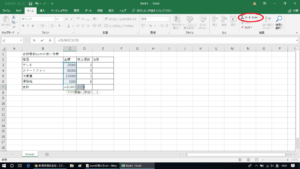
赤い丸で囲われているオートsumというボタンを押すだけで、そのセルからどこを合計するのか自動で判断して計算してくれます。
ただし、範囲を指定し直さないと間違えている場合があるので、範囲はしっかりと確認しましょう。
2.数式バーを利用して直接入力する方法
少し手間がかかりますが、数式バーに以下のように入力します。
下の図を例にしたやり方
=sum(d3:d6)
カッコ内は計算する範囲を選択します。
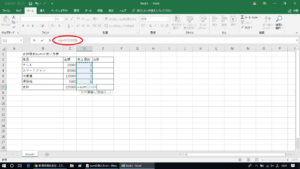
3.FXボタンを使って関数を呼び出す方法
数式バーの隣にはfxと書いてあるボタンがあります。
fxボタンは関数を使いたいときに便利です。
そのボタンを押すと、沢山関数が出てきます。
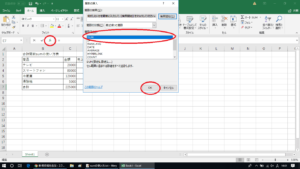
やり方
1.沢山ある中の関数の中からsum関数を選択して、OKボタンを押しましょう。
2.すると今度は範囲を指定する枠が出てきますので、ドラッグで範囲を指定しましょう。
3.その後選択した範囲で大丈夫ならOKボタンを押して完了です。
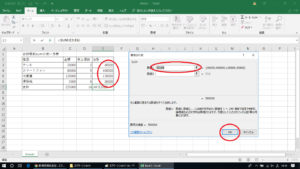
数式バーに関数や数式を入れる場合(例えば掛け算など)まず最初に入力するのは=(イコール)です。
この=によってこれから入力するのは数式や関数だとパソコンに指示してあげているのです。
これが無いと、パソコンは数式なのかそれとも文字なのか認識してくれません。
意外とパソコンさんは融通が利かないのです。
sum関数は簡単に合計を出してくれるとても便利な関数です。
今回見ていただいた方には簡単だというのも納得いただけたのではないかと思います。
sum関数を利用すれば、全てをいちいち足して足して、と続けなくても答えを出してくれます。
それも圧倒的にわかりやすくです。
オートsum機能はとても便利で簡単ですが、他の関数は一部を除いてその様な自動で数式を出してくれる機能はありません。
他の関数を使うときは数式バーを使うか、fxボタンを使うしかないのです。
筆者的には、数式バーを使って入力したほうが覚えやすいとは思うのですが、全ての関数でそれをするのは大変です。
それに正直手間が多いのです。
なのでfxボタンを上手く活用してみるのも、悪くないと思います。
エクセルは関数だけでなく、表計算やグラフなども便利機能として備わっています。
エクセルを上手く活用して、快適なビジネスライフを送るのもいいのではないでしょうか。